Android Studio è l'ambiente di sviluppo integrato (IDE) ufficiale per lo sviluppo di applicazioni Android, supportato direttamente da Google. È progettato per fornire agli sviluppatori un flusso di lavoro fluido ed efficiente per la creazione di app Android, offrendo un ricco set di strumenti e funzionalità che soddisfano le esigenze sia dei principianti che degli sviluppatori esperti.
Ecco alcuni dei suoi punti salienti:
- Emulatore integrato: un emulatore ad alte prestazioni e ricco di funzionalità per testare le applicazioni Android su vari dispositivi.
- Editor del codice: offre funzionalità avanzate di completamento del codice, refactoring e linting, rendendo la codifica più efficiente e meno soggetta a errori.
- Costruisci strumenti: Incorpora il supporto della build basato su Gradle per una gestione dei progetti flessibile e scalabile.
- Redattore del layout: consente la progettazione visiva delle interfacce utente delle applicazioni, semplificando il processo di progettazione di layout complessi.
- Analizzatore APK: aiuta a ridurre le dimensioni dei file APK fornendo informazioni dettagliate sui contenuti e sulle dimensioni dei componenti.
- Strumenti di profilazione: questo strumento è potente per identificare i colli di bottiglia delle prestazioni monitorando l'utilizzo della memoria, l'attività della CPU e altro ancora.
- Controllo della versione: supporto integrato per Git, SVN e altri sistemi di controllo della versione per gestire le modifiche al progetto in modo efficace.
- Ecosistema di plug-in: un'ampia gamma di plugin ed estensioni disponibili per estendere le funzionalità e adattare l'ambiente di sviluppo a esigenze specifiche.
Con queste funzionalità, Android Studio mira a semplificare il processo di sviluppo, rendendolo più accessibile e produttivo per gli sviluppatori. Passiamo ai passaggi tecnici per rendere Android Studio attivo e funzionante sul tuo sistema Ubuntu.
Installa Android Studio tramite APT
Importa il PPA di Android Studio
Per installare Android Studio, assicurati che i pacchetti di sistema siano aggiornati. Apri il terminale ed esegui il comando seguente per aggiornare l'elenco dei pacchetti e installare eventuali aggiornamenti disponibili:
sudo apt update && sudo apt upgradeDopo aver aggiornato i pacchetti di sistema, importa il file PPA di Android Studio eseguendo il seguente comando:
sudo add-apt-repository ppa:maarten-fonville/android-studio -yQuesto comando aggiunge il PPA appropriato solo per i rilasci a breve termine delle versioni Ubuntu supportate.
Installa Android Studio tramite il comando APT
Dopo aver importato il PPA di Android Studio, esegui il comando "apt update" per riflettere il PPA appena importato. Utilizzare il seguente comando per farlo:
sudo apt updateCompleta l'aggiornamento, quindi procedi con l'installazione di Android Studio utilizzando il comando seguente:
sudo apt install android-studioQuesto installerà l'ultima versione di Android Studio sul tuo sistema.
Inoltre, dovrai avere Java installato. Il metodo migliore è installare la versione preferita predefinita per il tuo sistema Ubuntu utilizzando il seguente comando:
sudo apt install default-jdkNota: Il comando precedente può essere saltato se Java è installato e pronto.
Avvia Android Studio
Comando CLI per avviare l'interfaccia utente di Android Studio
Per avviare immediatamente Android Studio, esegui il seguente comando dalla riga di comando:
android-studioPercorso della GUI per avviare Android Studio
Per avviare Android Studio sul tuo sistema Ubuntu, procedi nel seguente modo:
- Fai clic sul pulsante “Attività” nell’angolo in alto a sinistra dello schermo.
- Digita "Android Studio" nella barra di ricerca o scorri verso il basso per trovarlo nella sezione "Mostra applicazioni".
- Fare clic sull'icona di Android Studio per avviare l'applicazione.
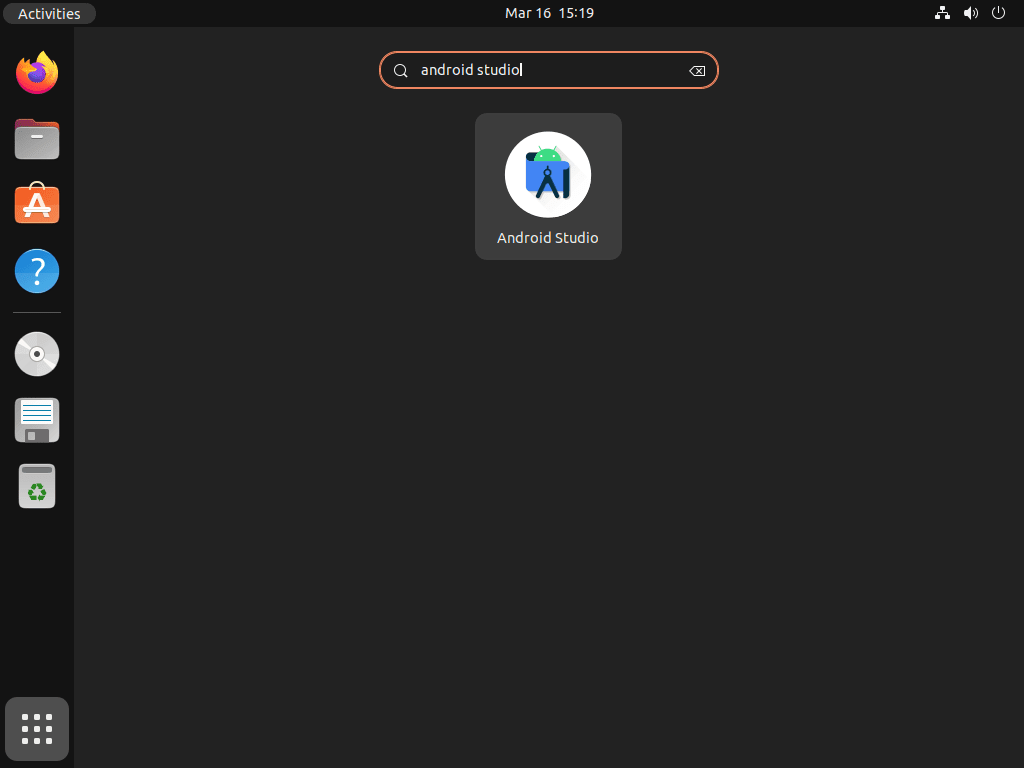
Prima configurazione di Android Studio
Al primo avvio di Android Studio, incontrerai la configurazione guidata. La procedura guidata facilita il processo di configurazione iniziale, tra cui:
- Accettazione dell'EULA
- Importazione delle impostazioni
- Configurazione delle opzioni necessarie
Per utilizzare Android SDK e i suoi componenti, è necessario accettare le licenze Android-sdk-license e Android-sdk-preview. Anche se inizialmente l'interfaccia appare opprimente con le sue numerose opzioni e impostazioni, la pratica renderà la navigazione e l'utilizzo più facili.
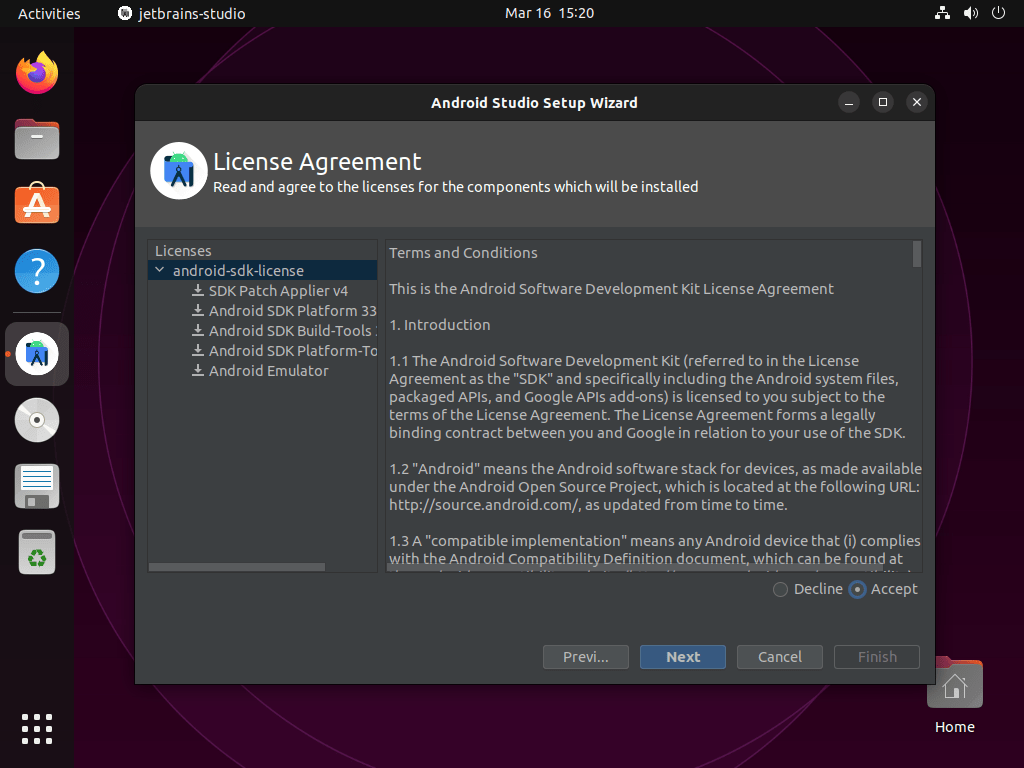
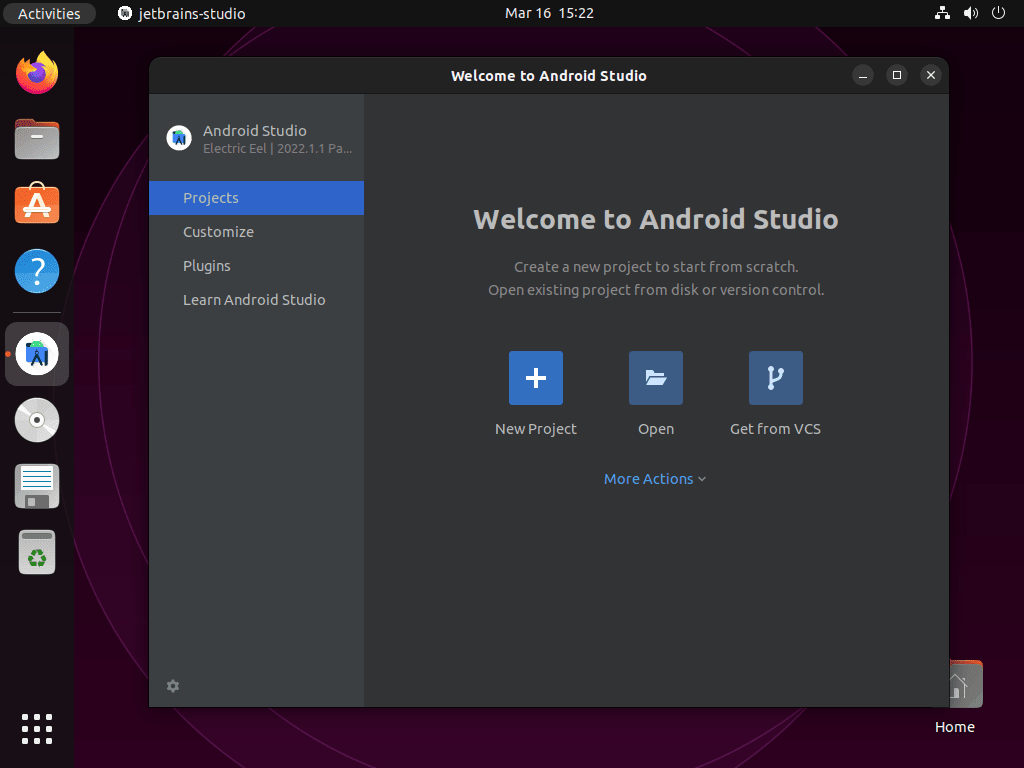
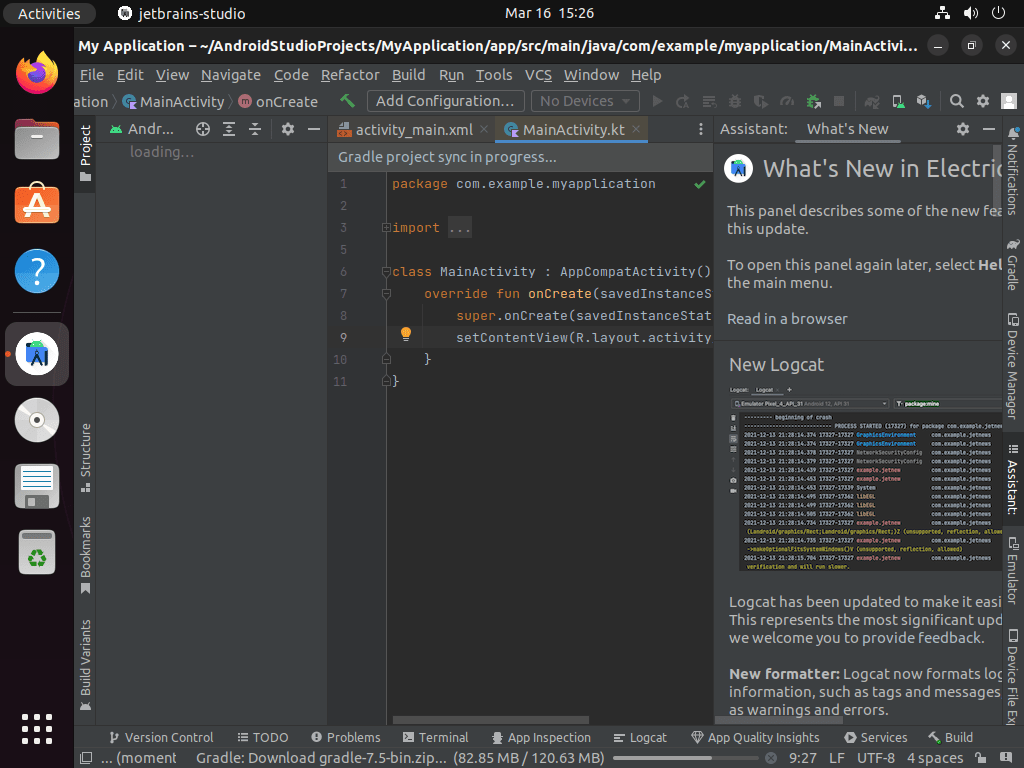
Comandi aggiuntivi di Android Studio
Rimuovi Android Studio
Se non hai più bisogno di Android Studio sul tuo sistema Ubuntu e desideri rimuoverlo, segui questi passaggi:
Rimuovi Android Studio e le sue dipendenze:
Per rimuovere Android Studio e le sue dipendenze, utilizzare il seguente comando nel terminale:
sudo apt remove android-studioRimuovi il PPA importato:
Se non hai intenzione di reinstallare Android Studio, puoi rimuovere il PPA importato per mantenere il sistema in ordine utilizzando il seguente comando:
sudo add-apt-repository --remove ppa:maarten-fonville/android-studio -yQuesto comando eliminerà il file PPA Android Studio del tuo sistema, impedendone l'utilizzo per future installazioni di software.
Conclusione
In questa guida ti abbiamo guidato attraverso i passaggi per rendere Android Studio attivo e funzionante su Ubuntu 24.04, 22.04 o 20.04 LTS. Dall'installazione all'ottimizzazione dello spazio di lavoro e alla padronanza delle scorciatoie da tastiera, il nostro obiettivo è fornirti gli elementi essenziali per avviare il tuo percorso di sviluppo Android. Mentre ti immergi nei tuoi progetti, ricorda l'importanza di personalizzare l'ambiente per adattarlo al tuo flusso di lavoro: è un punto di svolta. Inoltre, non esitare a esplorare la pletora di plugin disponibili per aumentare la tua produttività. Continua a sperimentare, resta curioso e felice di scrivere codice sul tuo sistema Ubuntu!
link utili
Ecco alcuni link preziosi relativi allo sviluppo Android:
- Panoramica sullo sviluppo Android: visita la pagina ufficiale di sviluppo Android per informazioni complete su come avviare e portare avanti i tuoi progetti di sviluppo Android.
- Introduzione ad Android Studio: accedi a guide dettagliate e documentazione sulla configurazione e l'utilizzo di Android Studio, l'IDE ufficiale per lo sviluppo Android.
- Comunità di sviluppatori Android: unisciti alla community di sviluppatori Android per entrare in contatto con altri sviluppatori, partecipare alle discussioni e trovare supporto e risorse.
